win10台式机能连无线网吗 Win10台式电脑如何连接WiFi网络
Win10台式机在连接无线网络方面有着很好的表现,用户可以通过内置的无线网卡或外接的USB无线网卡来实现连接WiFi网络的功能,具体操作方法为,在系统设置中找到网络和Internet选项,选择WiFi,打开无线网络开关,然后在可用网络列表中选择要连接的WiFi网络,并输入密码即可成功连接。通过这种简单的步骤,Win10台式电脑就可以轻松地享受到无线网络带来的便利和快捷。
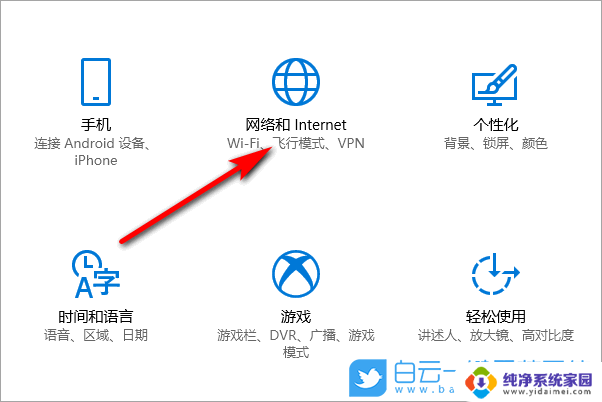
操作方法:
台式电脑要想连接wifi,首先需要具备一个条件。需要安装一个无线网卡。一般台式电脑都是没有安装的,需要在网上购买一个无线网卡。尽量购买免驱动的无线网卡,安装之后就能像笔记本电脑一样连接wifi了。具体的步骤如下:
1、无线网卡有两种,
一种是插入台式电脑USB接口就可使用。
一种是需要安装驱动的,网卡附带一个光盘。如果台式电脑没有光驱,需要借用笔记本把光驱里面的驱动安装文件拷贝到台式电脑上,安装 网卡驱动 即可使用。
2、无线网卡就绪后,桌面右下角会有一个无线网络的小图标。
3、点开无线网络图标,就能看到附近的wifi网路。找到自己家,或者知道wifi密码的网络。选中自动连接,然后点击“连接”按钮。
4、然后,输入wifi密码,点击“下一步”。
5、连接成功之后,无线网列表上面就会提示“已连接,安全”的提示。则代表可以上无线网了。
6、如连接成功之后,网络不可使用。可以尝试重启路由器,或重启网络,重新连接即可。
以上就是win10台式机是否可以连接无线网络的全部内容,碰到同样情况的朋友们赶紧参照小编的方法来处理吧,希望能够对大家有所帮助。
win10台式机能连无线网吗 Win10台式电脑如何连接WiFi网络相关教程
- win 10台式电脑有线网络连接 win10有线网络连接设置步骤
- 台式机win10怎么连接网络 Win10系统如何连接WiFi上网
- 台式电脑怎样断开网络连接 Win10如何手动断开网络连接
- 台式电脑win10网络连接不上 Win10系统无法连接有线网络解决办法
- 台式电脑没有wifi图标怎么办 win10 如何恢复无线网络图标
- win10链接无线网络连接 win10电脑如何连接家庭无线网络
- win10 无线网络 Win10无线wifi如何连接
- 无线音箱能连接台式电脑吗 win10台式电脑连接蓝牙音箱步骤
- 台式电脑如何设置自动连接 如何设置Win10自动连接无线网络
- 台式电脑怎么连接无线耳机 win10电脑蓝牙耳机连接教程
- 怎么查询电脑的dns地址 Win10如何查看本机的DNS地址
- 电脑怎么更改文件存储位置 win10默认文件存储位置如何更改
- win10恢复保留个人文件是什么文件 Win10重置此电脑会删除其他盘的数据吗
- win10怎么设置两个用户 Win10 如何添加多个本地账户
- 显示器尺寸在哪里看 win10显示器尺寸查看方法
- 打开卸载的软件 如何打开win10程序和功能窗口